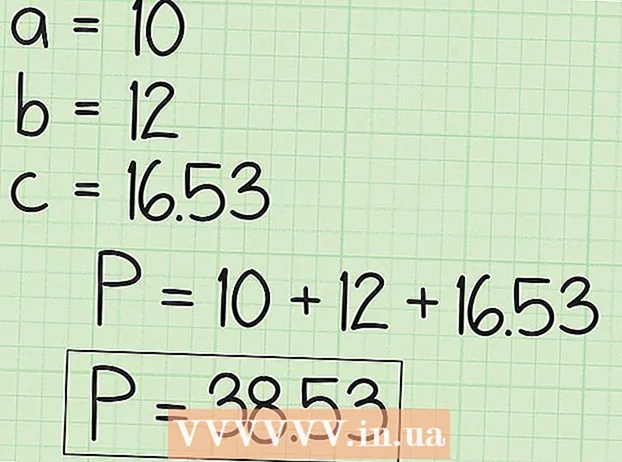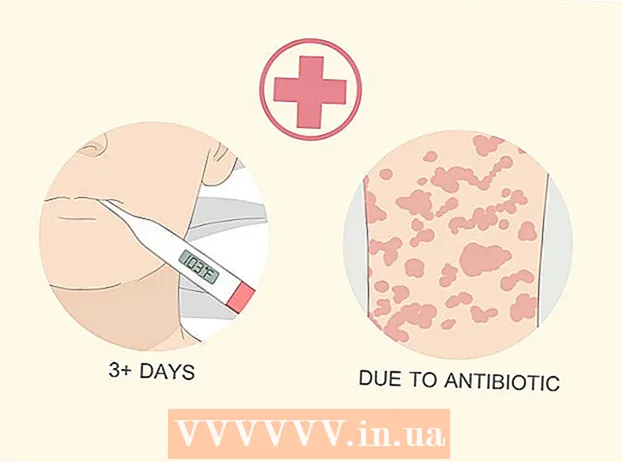Автор:
Lewis Jackson
Дата На Създаване:
7 Може 2021
Дата На Актуализиране:
1 Юли 2024

Съдържание
Време ли е да надстроите операционната си система? Искате ли да преминете от Windows към Linux? Или искате да стартирате паралелно и двете операционни системи? Следвайте инструкциите по-долу, за да инсталирате чисто нова операционна система на вашия компютър.
Стъпки
Метод 1 от 3: Определете операционната система, която искате да инсталирате
Проверете системните изисквания. Ако сте решили да инсталирате нова операционна система, първото нещо е да определите коя искате да използвате. Всяка операционна система има различни системни изисквания. Ако имате по-стар компютър, уверете се, че може да се справи с по-новата операционна система.
- Повечето инсталации на Windows изискват минимум 1 GB RAM и 15-20 GB твърд диск. В същото време процесорът трябва да е достатъчно мощен, за да стартира операционната система, която искате. Уверете се, че компютърът ви може да отговори на тези изисквания. В противен случай трябва да инсталирате по-стара операционна система като Windows XP.
- Операционната система Linux обикновено не изисква толкова място или производителност, колкото Windows. Изискванията зависят от избрания от вас дистрибутор (Ubuntu, Fedora, Mint и др.).

Решете да купите или изтеглите. Трябва да закупите лиценз за Windows. Те ще се доставят с продуктов ключ, който да се активира след инсталирането. Повечето операционни системи Linux могат да се изтеглят безплатно и да се инсталират колкото искате, въпреки че някои корпоративни издания изискват такса (Red Hat, SUSE и др.).
Проучете съвместимостта на софтуера. Уверете се, че операционната система, която искате да инсталирате, поддържа всички програми, които използвате. Ако трябва да използвате Microsoft Office за работа, не можете да го инсталирате на Linux. Предлагат се алтернативни програми, но с ограничена функционалност ..- Много игри работят под Windows, но не са съвместими с Linux. Заглавията, които поддържат Linux, се увеличават, но ако сте любители на игрите, вашата колекция едва ли ще премине към Linux безпроблемно.

Намерете нова операционна система. Ако сте закупили Windows от магазина, ще получите инсталационен диск с продуктов ключ. Ако нямате диска, но имате валиден ключ, можете да изтеглите копие на диска онлайн. Ако инсталирате Linux, можете да изтеглите ISO от уебсайта за разработка на вашия дистрибутор.- ISO файлът е файл с изображение, който трябва да се запише на стартиращ USB диск.
Архивиране на данни. Когато инсталирате нова операционна система, най-вероятно ще изтриете твърдия диск. Това означава, че ще загубите всички данни на компютъра си, освен ако не ги архивирате. Винаги не забравяйте да архивирате важни файлове, преди да продължите с инсталацията. Използвайте външен твърд диск или запишете данните на DVD.
- Ако инсталирате нова операционна система успоредно с текущата си, няма да загубите никакви данни. Въпреки това архивирането на важни данни, в случай че не си струва, все пак е разумно решение.
- Не можете да архивирате програма, трябва да я преинсталирате, след като инсталирате нова операционна система.
Метод 2 от 3: Инсталирайте нова операционна система
Решете реда за инсталиране. Ако инсталирате операционната система Linux и искате да работи паралелно на Windows, първо трябва да инсталирате Windows и след това да инсталирате Linux. Причината е, че Windows има много строг boot loader, който трябва да е на място, преди да се инсталира Linux, в противен случай няма да се зареди.
Стартирайте от инсталационния диск. Поставете диска в устройството, рестартирайте машината. Обикновено компютърът първо зарежда твърдия диск, така че трябва да настроите някои настройки в BIOS, преди да стартирате от устройството. Влизате в BIOS чрез натискане на клавиша за настройка по време на процеса на зареждане. Клавишът за настройка се показва едновременно с логото на производителя.
- Клавишът за настройка обикновено е F2, F10, F12 и Del / Delete.
- След като влезете в менюто за настройка, преминете към елемента Boot. Задайте вашето DVD / CD устройство за първо устройство за зареждане. Ако инсталирате от USB, включете USB в устройството и изберете USB като първото устройство за зареждане.
- След като изберете правилното устройство, запазете промените и излезте от Setup. Компютърът ще се рестартира.
Изпробвайте Linux, преди да го инсталирате, Linux обикновено се доставя с копие, което може да бъде изтеглено директно от инсталационния диск. Това ви позволява да "тествате твърдия диск" с новата си операционна система, преди да инсталирате. След като сте готови за инсталиране, щракнете върху инсталатора на работния плот.
- Тази опция е достъпна само за Linux. Windows не ви позволява да тествате операционната система, преди да я инсталирате.
Изчакайте програмата за инсталиране да се зареди. Независимо от операционната система, която изберете, програмата за настройка ще трябва да копира някои файлове, преди да продължи. Това може да отнеме няколко минути, в зависимост от хардуерната скорост на вашия компютър.
- Трябва да настроите някои основни опции, като език и интерфейс на клавиатурата.
Въведете кода на продукта. Ако инсталирате Windows 8, ще трябва да въведете продуктовия ключ, преди да го инсталирате. Старите версии на Windows след инсталиране изискват импортиране. Потребителите на Linux не се нуждаят от продуктов ключ, освен ако не закупят версията на Red Hat.
Изберете типа инсталация. Windows предлага опцията за надстройка или преминаване към персонализирана инсталация. Дори ако надстроите от стара версия на Windows, трябва да изберете Custom и да нулирате от нулата. Тази опция ще сведе до минимум проблемите след конфликти между стари и нови настройки.
- Ако инсталирате Linux, ще имате възможност или да го инсталирате заедно със съществуваща операционна система (Windows), или да изтриете устройството и да инсталирате Linux. Изберете опцията, която отговаря на вашите нужди. Ако решите да инсталирате паралелно с Windows, ще ви бъде дадена възможност колко място на твърдия диск искате за Linux.
Формат на дяла. Ако инсталирате Windows, трябва да изберете дяла на твърдия диск, на който да инсталирате Windows. Изтриването на дял ще сканира всички данни в този дял и ще върне пространство в неразпределената област. Изберете неразпределеното пространство и създайте нов дял.
- Ако инсталирате Linux, дялът трябва да бъде във формат Ext4.
Задайте опции за Linux. Преди инсталацията инсталационната програма на Linux ще поиска вашата часова зона и ще се регистрира за акаунт. Използвате информацията за вашия акаунт, за да влезете в Linux и да упълномощите промените в системата.
- Потребителите на Windows ще попълнят лична информация, след като инсталацията приключи.
Изчакайте инсталацията да завърши. В зависимост от скоростта на вашия компютър, процесът на инсталиране може да отнеме часове. Едва ли трябва да се намесвате в процеса. Компютърът ще се рестартира няколко пъти по време на инсталационния процес.
Създайте идентификационни данни на Windows. След като завършите инсталацията на Windows, трябва да създадете потребителско име. Можете да зададете парола, въпреки че тя не е задължителна. След като създадете вашата информация за вход, ще бъдете помолени да въведете продуктов ключ.
- В Windows 8 първо трябва да персонализирате цветовете. След това можете да изберете да влезете с акаунт в Microsoft или да използвате традиционно потребителско име за Windows.
Инсталирайте драйвери и програми. След като завършите инсталацията, влезте в новия работен плот. Тук можете да инсталирате програмата и не забравяйте да инсталирате и актуализирате драйверите си. Не забравяйте да инсталирате антивирусна програма, ако искате да се свържете с интернет. реклама
Метод 3 от 3: Инсталирайте конкретни операционни системи
Инсталирайте Windows 7. В момента Windows 7 е най-популярната операционна система на Microsoft. Обърнете се към онлайн уроците за това как да го инсталирате.
Windows 8. Windows 8 е новата операционна система на Microsoft. Обърнете се към статиите в мрежата, за да знаете как да инсталирате.
Инсталирайте Ubuntu. Ubuntu е една от най-популярните дистрибуции на Linux. Кликнете върху горната статия, за да видите инструкции.
Инсталирайте Mac OS X. Ако искате да надстроите вашето копие на Mac OS X, можете да се обърнете към статиите онлайн.
Инсталирайте Linux Mint. Linux Mint е по-ново дистрибуция на Linux и бавно набира популярност. Вижте тази статия за това как да инсталирате.
Инсталирайте Fedora. Fedora е по-стара дистрибуция на Linux с дълга история на стабилност. Обърнете се към статиите в мрежата, за да знаете как да инсталирате.
Инсталирайте Mac OS X на компютър Intel или AMD (Hackintosh)]]. Искате да инсталирате Mac OS X на вашия персонален компютър, вижте статиите в мрежата. реклама
Съвети
- Има съвет за по-бързо инсталиране на Windows: когато архивирате данни, не ги копирайте, премествайте и след това дефрагментирайте твърдия диск. Опитайте вечерта преди инсталирането на новата операционна система, за да може инсталаторът да форматира устройството много по-бързо. Особено когато използвате IDE устройство с капацитет над 40 гигабайта или сериен ATA (SATA) диск с капацитет над 500 гигабайта.
- Някои операционни системи, особено Linux, имат разширени инсталации и редовни инсталации. Ако нямате познания за разделянето на твърдия диск, изберете да инсталирате автоматично. Той автоматично ще раздели твърдия диск вместо вас.
Внимание
- Уверете се, че сте архивирали всичко преди да инсталирате, ако не се изисква надстройка. Архивирането преди надграждане обаче също е разумен избор.
- Windows не може да чете Linux дялове.
- Ако инсталирате Windows и влезете онлайн, не забравяйте да инсталирате антивирусна програма.
- Ако преминете от Windows към Linux и не знаете как да използвате Linux, или пълната инсталация не е правилна. Ако компютърът ви може да стартира от USB, инсталирайте Linux на външното устройство. Или изберете да стартирате от CD, за да използвате Linux.
От какво имаш нужда
- Компютър
- Инсталационен диск на операционната система
- Основни знания